Pikselering sammen med uskarpe resultater har vært en kjent utfordring for deg. Du er ikke alene hvis du noen gang har trengt det. forstørre en JPG uten at det går på bekostning av skarpheten. Standard endring av størrelse har en tendens til å spre piksler over bildet, noe som fører til dårlige visuelle resultater. Strategiske verktøy og bildeskaleringsmetoder finnes for å forbedre kvaliteten på bildene dine under oppskaleringsprosesser. I denne veiledningen skal vi utforske de beste måtene å forstørre en JPG effektivt, slik at bildene dine holder seg skarpe og profesjonelle.
Del 1. Bruk av JPG/JPEG/PNG
Valg av digital bildefil avgjør hvor godt JPG kontra PNG utseende, størrelse og funksjonell brukervennlighet. JPG, eller JPEG og PNG, er de ledende bildeformatene siden de bruker separate komprimeringsteknikker, men gir ulike visuelle resultater. Dyktighet i å velge riktige bildeformater lar brukerne opprettholde bilder av topp kvalitet innenfor de nødvendige bruksparameterne.
JPG/JPEG: Best for fotografier og nettbruk
JPG eller JPEG, under det offisielle navnet Joint Photographic Experts Group, er et populært bildeformat på grunn av komprimeringsegenskapene, og gir praktiske løsninger for ulike bruksområder.
1. Nett og sosiale medier
Nettsteder og sosiale medieplattformer velger JPG-filer fordi disse bildene vises raskt på siden og gir god visuell klarhet.
2. Fotografering
Digitalkameraer og smarttelefoner lagrer bilder som JPG-filer fordi dette formatet forbedrer kvaliteten uten å være for stor på lagringsplassen.
3. E-postvedlegg og deling på nett
Liten filstørrelse gjør at JPG-filer kan flyttes raskere mellom e-post og skylagring.
Komprimeringsprosessen for JPG-filer resulterer i permanent detaljtap på grunn av den tapsrike komprimeringsmetoden. Slike filtyper er ikke ideelle for design som opprettholder høy målenøyaktighet. Hvis du trenger å forstørre en JPG uten å miste kvalitet, er det ikke sikkert at standard størrelsesendringsmetoder er nok. AI-drevet JPG-forstørrelsesprogramvare lar brukere øke bildedimensjonene uten å miste viktig informasjon.
PNG: Best for grafikk og gjennomsiktighet
PNG eller Portable Network Graphics er å foretrekke fordi det tilbyr tapsfri komprimering og støtter visning av bilder uten bakgrunn. Det brukes ofte til:
1. Logoer og ikoner
Den gjennomsiktige bakgrunnen i PNG-filer fungerer sømløst når du plasserer dem på forskjellige design fordi den passer perfekt inn.
2. Nettdesign og brukergrensesnittelementer
PNG-bilder leverer oppløsning av topp kvalitet, noe som gjør dem egnet for programknapper og grensesnittkomponenter.
3. Skjermbilder og digital kunst
PNG-filer beholder kvaliteten uendret og er derfor best når man skal bevare detaljer i skjermbilder og illustrasjoner.
Den detaljerte kvaliteten på PNG-bilder fører til at filstørrelsene blir større enn for JPG-filer. Ulike profesjonelle verktøy bidrar til å forhindre pikselering i forstørrede PNG-bilder fordi de opprettholder skarpheten i grafikk med høy oppløsning.
Kan du forstørre et JPEG-bilde uten å gjøre det uskarpt?
Mange brukere stiller et vanlig spørsmål: Kan man forstørre et JPEG-bilde uten å miste kvalitet? Moderne dataalgoritmer lar brukere skalere opp JPEG-bilder gjennom sofistikert teknologi uten at det går på bekostning av den visuelle kvaliteten. Algoritmiske prosesser analyserer pikselmønstre for å rekonstruere detaljer de oppdager som fraværende, noe som gir naturlige forstørrede resultater.
Del 2. Hvordan forstørre JPG/JPEG/PNG på nettet
Det kan være vanskelig å endre størrelsen på bilder samtidig som de holdes tydelige, men AVAide Image Upscaler gjør det enkelt å forstørre JPG på nett uten å miste kvalitet. Det AI-drevne nettbaserte verktøyet leverer bildeskaleringstjenester som beskytter klarhet og detaljert informasjon. AVAide leverer rask forbedring av JPEG- og PNG-oppløsning som forhindrer pikselering, samtidig som den støtter JPG-bilder. Denne løsningen er konstruert for rask bildebehandling, og gir effektive forstørrelser med høy oppløsning som forenkler arbeidsflyten for brukere som prioriterer enkelhet fremfor komplekse redigeringsprosesser.
Den opererer utelukkende på nett, og fjerner behovet for programvare eller nedlastinger. AVAide Image Upscaler gir brukerne en effektiv løsning for raske bildeforstørrelsesoppgaver og forbedre JPG- eller PNG-kvaliteten dinFinn ut hvordan denne appen fungerer ved hjelp av veiledningen nedenfor.
Trinn 1Gå til den offisielle nettsiden til AVAide Image Upscaler ved å søke etter den i den nye fanen din.
Steg 2Importer deretter JPG-, JPEG- eller PNG-filen ved å klikke på Velg et bilde knappen på hovedsiden. Vent noen øyeblikk før du går videre til neste trinn til importen er fullført.
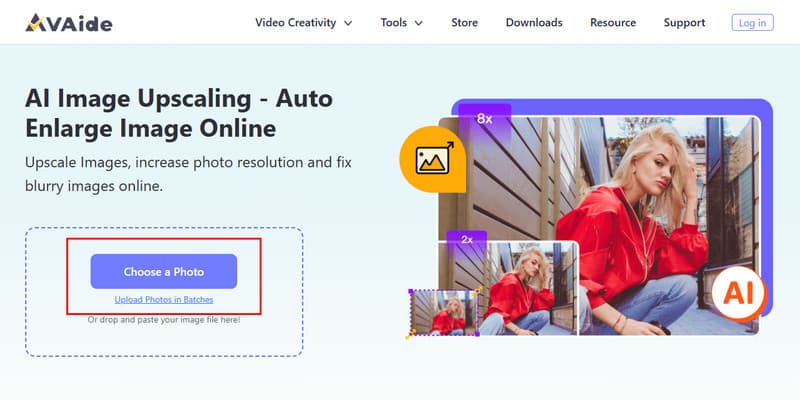
Trinn 3Til slutt velger du forstørrelsesnivået du vil bruke på bildet ditt under ForstørrelsesnivåSom du kan se, endres bildets høyde og bredde hver gang du endrer det, og når du er fornøyd, klikker du bare på Lagre knapp.
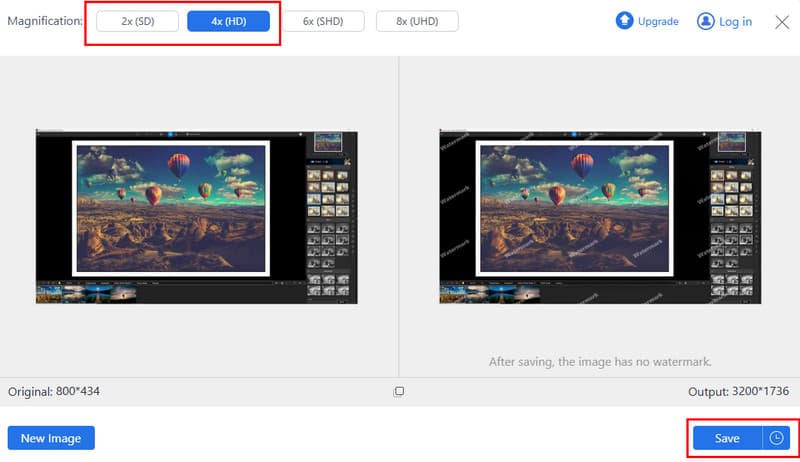
Del 3. Slik forstørrer du JPG/JPEG/PNG på skrivebordet
For Windows:
Microsoft Photos fungerer som en bildevisningsprogram for Windows-brukere, og tilbyr automatiserte verktøy for å endre bildestørrelser umiddelbart. Brukere kan gjøre nødvendige justeringer med dette programmet, men det mangler JPG-forstørrelsesfunksjoner som kan brukes med AI-oppskaleringsmetoder. Hvis du lurer på, kan du forstørre et JPEG-bilde uten å miste kvalitet? Svaret avhenger av hvor mye du øker størrelsen. Små filer som vises med Bilder-appen opplever pikselering under storskalaforstørrelse fordi programmet ikke utfører detaljforbedring.
Trinn 1Finn bildet du vil forstørre på Windows-skrivebordet, og klikk to ganger på det for å åpne det i Bilder-appen.
Steg 2Høyreklikk på bildet du har åpnet, og klikk Lagre som for å åpne innstillingene for å endre størrelsen.
Trinn 3Her endrer du størrelsesnummeret til bredden og høyden du ønsker å oppnå, og klikker OK å lagre den.
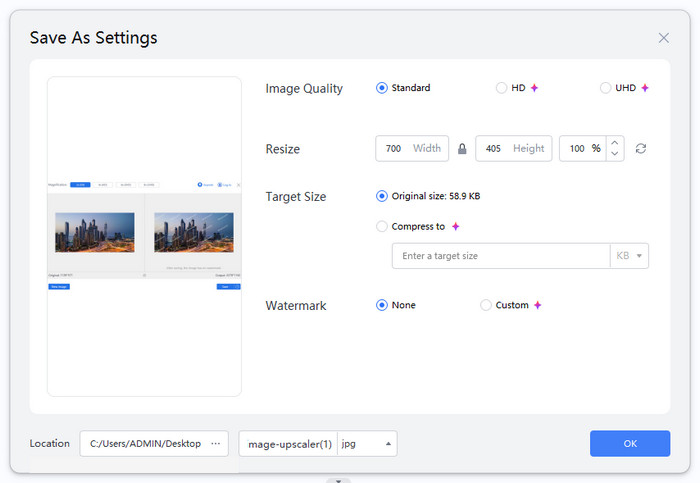
For Mac:
De Forhåndsvisningsapp som følger med som standard på Mac, gir brukerne et enkelt verktøy for å endre størrelsen på bilder ved å unngå behovet for tredjepartsprogramvare. Selv om det ikke er en AI-drevet PNG-forstørrelsesfunksjon, lar den brukerne raskt justere bildedimensjoner og konvertere formater som JPG og PNG. Brukere kan enkelt endre bredde- og høydeparametere i størrelsesprosessen ved hjelp av Forhåndsvisning, mens sideforholdet justeres automatisk for å forhindre forvrengning. Forhåndsvisning vil sannsynligvis ikke gi optimale resultater for å oppnå betydelige forstørrelser av PNG-bilder av høy kvalitet fordi det bare øker pikseldimensjonene. Et spesialisert verktøy gir forbedringer av overlegen kvalitet for forstørrelser og ville være mer effektivt enn dette verktøyet. Verktøyet fungerer bra for umiddelbare redigeringer.
Trinn 1Åpne bildet du vil forstørre i Forhåndsvisning-appen.
Steg 2Kryss av Markering knappen ved siden av søkefeltet og velg Juster størrelse.
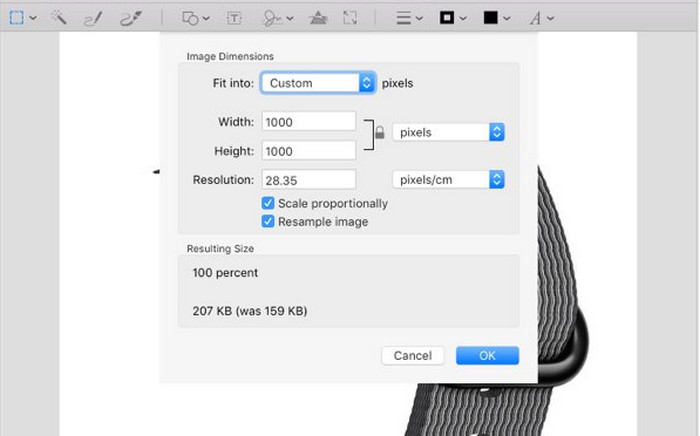
Trinn 3Endre verdien for bredde og høyde på bildet basert på ønsket verdi, og klikk på OK å redde.
Del 4. Slik forstørrer du JPG/JPEG/PNG [Android og iOS]
Brukere kan få tilgang Picwand som et AI-drevet bilderedigeringsprogram via Android- og iOS-plattformer, med funksjoner som oppskalering av bilder, fjerning av bakgrunn og fjerning av vannmerker. Det fungerer som et effektivt JPG-forstørrelsesprogram, slik at brukere kan forbedre bildeoppløsningen uten å miste kvalitet.
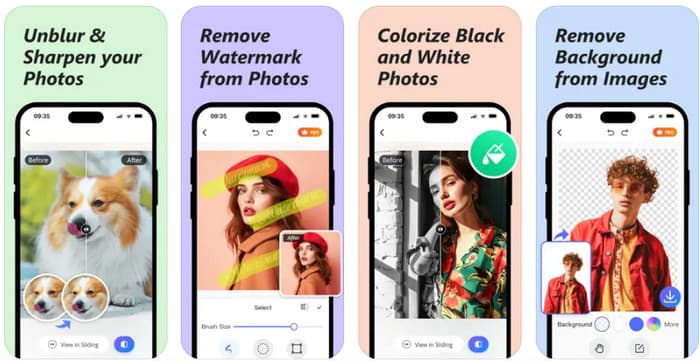
Trinn 1Last ned appen på telefonen din og åpne den.
Steg 2Kryss av + -knappen for å laste opp bildet du vil forstørre.
Trinn 3Velg forstørrelsesalternativet du vil bruke ovenfor og klikk nedlasting å lagre det etterpå.
Hvis du trenger å forstørre bildet du har umiddelbart, finnes det en måte å bruke AVAide Image Upscaler, for det er appen som tilbyr en måte å forstørre JPG på nett gratisNår du er ferdig med forstørrelsen, kan du nyte JPG- eller PNG-filen i forstørret versjon, som har mye bedre kvalitet. Bortsett fra det kan du også bruke andre teknikker nevnt her som lover å hjelpe deg uten kostnad.

AI-teknologien vår vil automatisk forbedre kvaliteten på bildene dine, fjerne støy og fikse uskarpe bilder på nettet.
PRØV NÅ



